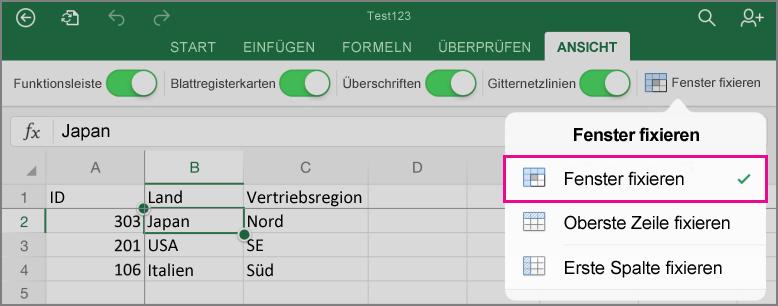Wenn die Zeilen- und Spaltenüberschriften beim Scrollen im Arbeitsblatt immer sichtbar bleiben sollen, können Sie die erste Zeile und/oder Spalte sperren. Tippen Sie auf Ansicht > Fenster fixieren, und tippen Sie dann auf die benötigte Option.
Fixieren mehrerer Zeilen oder Spalten
-
Wählen Sie die Zeile unter der letzten Zeile, die Sie fixieren möchten.
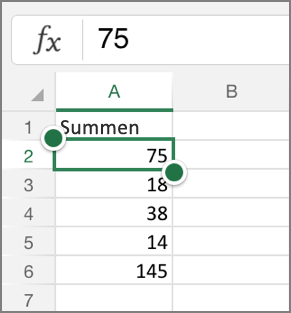
-
Tippen Sie auf Ihrem iPad auf Ansicht > Fenster fixieren > Fenster fixieren.
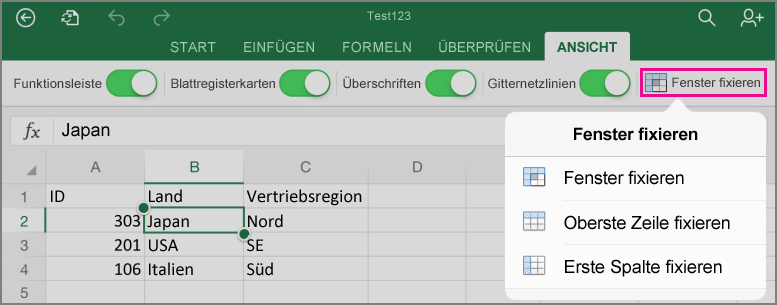
Tippen Sie auf Ihrem iPhone auf die Schaltfläche Bearbeiten

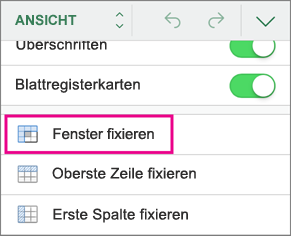
Zum Fixieren mehrerer Spalten (beginnend mit Spalte A) wählen Sie die Spalte rechts neben der letzten zu fixierenden Spalte aus und tippen dann auf Ansicht > Fenster fixieren > Fenster fixieren.
Aufheben der Fixierung
Wenn Sie die Fixierung aufheben möchten, tippen Sie auf Ansicht > Fenster fixieren, und deaktivieren Sie dann alle ausgewählten Optionen.